默认情况下,Word2007文档中的段落垂直对齐方式为“顶端对齐”。这种对齐方式使得Word文档内容在节(如果没有分节则是指整篇文档)的顶端对齐,并且适用于大多数情况。用户可以根据实际需要设置垂直对齐方式,操作步骤如下所述:
第1步,打开Word2007文档窗口,切换到“页面布局”功能区。在“页面设置”分组中单击显示“页面设置”对话框按钮,如图2008121201所示。

图2008121201单击显示“页面设置”对话框按钮
Word2007打印省钱技巧
Word2007打印省钱技巧 我们经常遇到这样的情况,最后一页只有寥寥几行甚至几个字,却仍需要占用一整页的空间。打印时不但浪费纸张,而且版面也不好看。怎么样才能把多余的这部分文字匀入前面页面呢? 在Word2007“页面布局”的“段落”组中,单击右下角的扩展箭头,则会弹出一个段落设置的对话框。在“换行和分页”项中,勾上“孤行控制”并确定。(图1) 孤行顾名思义是指在页面顶部仅显示段落的最后一行,或者在页面底部仅显示段落的第一行,这是专业文档中应该避免的现象。经过专家介绍的设置之后,再也不会出现孤行悬在最后
推荐:点击免费下载最新版WPS办公软件 》》查看更多
第2步,在打开的“页面设置”对话框中,切换到“版式”选项卡。在“页面”区域单击“垂直对齐方式”下拉三角按钮。在打开的“垂直对齐方式”下拉列表中选择“顶端对齐”、“居中”、“两端对齐”或“底端对齐”选项,并单击“确定”按钮,如图2008121202所示。
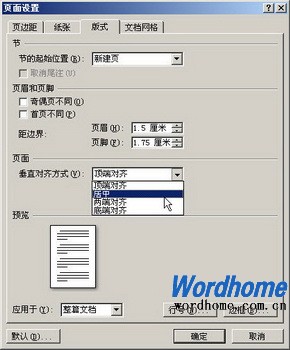
图2008121202选择垂直对齐方式
Word2003快速实现居中对齐
Word2003快速实现居中对齐 在使用Word2003编辑中文文档的时候,常常需要在段落首行空两格。或者在编辑报纸、杂志时,需要设置成段落首行不缩进从第二行开始缩进。这些排版需求都会使用到Word2003提供的段落缩进功能。段落缩进包括首行缩进、左缩进、右缩进和悬挂缩进四种方式,每种缩进方式的功能如下: 1.左(右)缩进:整个段落中的所有行的左(右)边界向右(左)缩进; 2.首行缩进:段落首行向右缩进,其他行不缩进,以作为区分各个段落的标志; 3.悬挂缩进:段落除首行以外的所有行均向右缩进,首行不缩进。


